Microsoft Outlookは多くの企業や個人が日常的に使用するメールクライアントであり、メールの送受信だけでなく、スケジュール管理や連絡先管理など多岐にわたる機能が統合されています。しかし、その利便性の裏には、サイバー攻撃や情報漏洩といった潜在的なセキュリティリスクが潜んでおり、初期設定のままではそれらの脅威に対して十分に保護されているとは言えません。そこで、Outlookのセキュリティ設定を適切に行い、安全なメール環境を構築することが不可欠です。本記事では、Outlookに潜むセキュリティ上の脅威を理解し、その対策として具体的な設定方法や、さらなるセキュリティ強化のための実践的な情報について解説します。
この記事を読んだ方は以下の記事もオススメ!
▶Microsoft 365,Google Workspaceと連携するメールセキュリティActive! gate SSを解説!
Outlookの概要と潜在的な危険性
OutlookはMicrosoft社が提供する多機能な情報管理ソフトウェアであり、メールの送受信だけでなく、予定表、連絡先、タスク管理などの機能も統合されています。特にビジネスシーンでは、Microsoft 365 の各種サービスと連携し、業務効率化に大きく貢献しています。例えば、新規メールの作成、メール送信、受信、返信、転送といった基本的なメール操作が簡単に行えるだけでなく、フォルダ分けや自動振り分けルールによるメール整理、会議や予定のスケジュール共有、アドレス帳への連絡先登録、ToDoリスト作成などが可能です。しかし、Outlookのメールサーバーを通じて日常的に多くの情報がやり取りされるため、悪意のある第三者によるサイバー攻撃の標的になりやすいという潜在的な危険性も存在します。そのため、Outlookの標準機能だけではセキュリティリスクを完全に軽減できない場合があり、初期設定のまま利用することには注意が必要です。
Outlookの基本的な機能
Outlookの主要な機能は、メールの送受信、スケジュール管理、連絡先管理、タスク管理の4つが挙げられます。メール機能では、新規メールの作成、メール送信、受信、返信、転送といった基本的な操作が可能です。特に新規メールの作成とメール送信は、Outlookの上部にある「ホーム」タブから「新しいメール」を選択し、宛先、件名、本文を入力するだけで簡単に行えます。宛先は直接入力する方法と連絡先から選択する方法があり、複数の相手にメールを送信する際は、宛先、CC(カーボンコピー)、BCC(ブラインドカーボンコピー)を使い分けることで、情報共有の範囲を適切に管理できます。また、ファイルを添付する際は、クリップのマーク「ファイルの添付」から行い、最近使ったアイテムから選択したり、コンピューターからファイルを探して添付したりすることが可能です。このように、Outlookはメール送信に関する様々な機能を備え、ユーザーの利便性を高めていますが、これらの機能が悪用されることでセキュリティリスクにつながる可能性も理解しておく必要があります。
Outlookに存在するセキュリティ上の脅威
Outlookには、スパムメールやフィッシングメール、マルウェア感染、情報漏洩といったセキュリティ上の脅威が存在します。セキュリティインシデントの主な原因はサイバー攻撃であり、多くの企業がメールシステムとして活用しているOutlookもその標的となりえます。スパムメールやフィッシングメールは、広告や詐欺目的、ウイルスなどを含む迷惑メールであり、開封者に対してウイルス感染やフィッシング詐欺を仕掛けたり、添付されたリンクやファイルの開封を誘発したりして、個人情報を盗み取ることを目的としています。特に近年では、実在する企業を装った巧妙なフィッシングメールが増加しており、銀行口座の更新を促すメールで偽サイトに誘導し、口座情報を入力させる手口などが報告されています。さらに、2014年に発見されたマルウェアの一種であるEmotetも近年注意すべきセキュリティ脅威であり、企業のメールシステムを標的に請求書や納品書を装ったメールを送りつけ、添付ファイルを開封させることで侵入するケースがほとんどです。Emotetは被害を受けたパソコン内で自己増殖し、他のパソコンに感染を拡大させたり、感染したコンピューター内で他のマルウェアをダウンロードするためのバックドアを作成したりするといった悪質な動作を引き起こすため、Outlookの利用者にとって深刻な脅威となり得るでしょう。
主なサイバー攻撃の形態
Outlookを標的としたサイバー攻撃には、主に「ハイパーリンク攻撃」、「アタッチメント攻撃」、「電子メールの読み取り攻撃」、そして「Outlook特殊オブジェクト攻撃」の4つの形態が存在します。まず「ハイパーリンク攻撃」は、悪意のあるURLを含む電子メールを送信し、ユーザーがこのURLにアクセスすることでフィッシングサイトに誘導されたり、ブラウザの脆弱性が攻撃されたりするものです。次に「アタッチメント攻撃」は、メールの添付ファイルを悪用する手法で、添付ファイルをダブルクリックすると、Outlookはファイルの種類に応じたWindows規定のアプリケーションを起動するため、セキュリティリスクはアプリケーションの堅牢性に依存します。特にランサムウェアやマルウェアは添付ファイル経由で感染することが多く、注意が必要です。3つ目の「電子メールの読み取り攻撃」はプレビューペイン攻撃とも呼ばれ、メールを表示しただけで脆弱性を狙った攻撃が行われる可能性があります。このタイプの攻撃に対抗するには、メールの表示形式を「プレーンテキスト」に設定することが有効ですが、画像やリンクが表示されなくなるため利便性は低下します。最後に「Outlook特殊オブジェクト攻撃」は、CVE-2023-23397のようなゼロデイの脆弱性を悪用するもので、攻撃者は悪意のある「リマインダ」オブジェクトを送信してOutlookを侵害します。この脆弱性は、被害者がメッセージを受信したかどうかに関係なく悪用できる「ゼロタッチ」の脆弱性であり、近年ではロシアに関連している脅威グループ「APT28」がこの脆弱性を悪用し、MicrosoftExchangeアカウントを乗っ取る攻撃を行っていると報じられています。これらの攻撃形態を理解し、適切な対策を講じることがOutlookのセキュリティを確保する上で非常に重要です。
Outlookの標準機能における脆弱性
Outlookの標準機能には、初期設定のままだとセキュリティリスクを軽減できない脆弱性が存在します。主な理由として、HTML形式メールの脆弱性と添付ファイルの開封によるウイルス感染の危険性が挙げられます。Outlookの初期設定ではHTML形式メールが有効になっており、HTMLメールは文字サイズ、文字色を自由に設定でき、画像を埋め込めるためデザイン性の高いメールを送信できます。しかし、このHTMLの機能を悪用したサイバー攻撃の脅威が存在し、メールを表示しただけで脆弱性を狙った攻撃が行われる「プレビューペイン攻撃」のリスクがあります。また、メールの添付ファイルを悪用した攻撃も一般的であり、添付ファイルをダブルクリックすると、Outlookはファイルの種類に応じたWindows規定のアプリケーションを起動するため、そのアプリケーションの脆弱性によってはウイルス感染につながる可能性があります。さらに、MicrosoftはWindows版の新しいOutlookに、暗号化メールのセキュリティを強化する「2クリックビュー」機能を導入する予定ですが、これはメールを開く前に2回のクリックを必要とすることで不正アクセスリスクを低減するものです。しかし、このような追加機能が導入される背景には、Outlookの標準機能だけでは対処しきれない潜在的な脆弱性が存在していることを示唆しています。これらの脆弱性を理解し、適切なセキュリティ設定を行うことがOutlookを安全に利用するためには不可欠です。
Outlookのセキュリティ強化設定
Outlookのセキュリティを強化するためには、初期設定のままではなく、トラストセンターでの設定変更、電子メールに関する設定、添付ファイルの取り扱い設定を適切に行うことが不可欠です。これらの設定は、悪意のあるコンテンツや不正なアクセスからOutlookを保護し、より安全なメール環境を構築する上で重要な役割を果たします。特に、メールの表示形式をテキスト形式に統一したり、添付ファイルのプレビュー機能をオフにしたりすることは、マルウェア感染リスクを低減するために有効な対策です。設定変更後は、内容が反映されているか確認のために、各項目をチェックすることを推奨します。
トラストセンターでの設定変更
Outlookのセキュリティ設定を変更する際には、まずトラストセンターにアクセスする必要があります。以前はセキュリティセンターと表記されていましたが、現在はトラストセンターに名称が変更されています。トラストセンターにアクセスするには、Outlook画面左上のファイルタブをクリックし、次に画面左下のオプションを選択します。表示されるポップアップ画面の左下にあるトラストセンターをクリックし、さらにトラストセンターの設定をクリックすることで、詳細なセキュリティ設定画面に移行できます。このトラストセンターでは、電子メールのセキュリティ、添付ファイルの取り扱い、自動ダウンロードなど、様々なセキュリティ関連の項目をチェックし、変更することが可能です。例えば、電子メールのセキュリティでは署名されたメッセージを送信する際は、クリアテキストで送信するにチェックを入れることで、セキュリティを向上させることができます。また、添付ファイルの取り扱いでは、添付ファイルにプロパティを追加して、校閲結果の返信を有効にするのチェックを外したり、添付ファイルのプレビューをオフにするにチェックを入れたりすることが推奨されます。これらの設定を適切に行うことで、Outlookのセキュリティ強度を大きく向上させることができます。
電子メールに関する設定
Outlookにおける電子メールに関するセキュリティ設定として、メールの作成形式と表示形式を適切に設定することが重要です。まず、すべての新しいメッセージを作成する際の形式を「テキスト形式」に設定することが推奨されます。これを行うには、「ファイル」タブから「オプション」を選択し、「メール」をクリックします。「メッセージの作成」セクションにある「次の形式でメッセージを作成する」のリストから「テキスト形式」を選択します。テキスト形式はすべてのメールプログラムで利用可能であり、文字情報のみで構成されているため、HTML形式に比べて悪意のあるスクリプトが埋め込まれるリスクが低いという利点があります。次に、受信したメールの表示形式についても、同様にテキスト形式で表示するように設定をチェックし、変更することが重要です。トラストセンターの「電子メールのセキュリティ」設定内で、「すべての標準メールをテキスト形式で表示する」にチェックを入れることで、HTML形式で送られてきたメールであっても、画像を非表示にしてテキストとして表示するようになります。これにより、HTML形式のメールに潜む悪意のあるコンテンツや、リンクのプレビューによる予期せぬ攻撃を防ぐ効果が期待できます。設定が完了したら、Outlookを再起動して、受信したメールがテキスト形式で表示されるか確認を行いましょう。
添付ファイルの取り扱い設定
Outlookにおける添付ファイルの取り扱い設定は、悪意のあるファイルの実行やウイルス感染のリスクを軽減するために非常に重要です。まず、トラストセンターの「添付ファイルの取り扱い」セクションで、「添付ファイルのプレビューをオフにする」オプションにチェックを入れることを強く推奨します。これは、メールに添付されたファイルの内容をOutlookのプレビュー機能で表示しないようにする設定です。プレビュー機能は利便性が高い一方で、ファイルを開かずに悪意のあるスクリプトが実行される「ゼロクリック攻撃」や、プレビュー表示中に脆弱性が悪用されるリスクがあるため、オフにすることでセキュリティを強化できます。また、「添付ファイルにプロパティを追加して、[校閲結果の返信]を有効にする」のチェックも外すことが推奨されます。この設定により、添付ファイルに含まれる不要な情報が悪用されるリスクを低減できます。さらに、メールにファイルを添付する際には、ファイルサイズの上限にも注意が必要です。Outlook.comでは、一通のメールに添付できるファイルサイズの上限は20.0MBまでとなっており、これを超える場合はファイルを圧縮したり、クラウドストレージサービスを利用したりするなどの対処が必要です。添付ファイルのセキュリティ設定を適切に確認し、運用することで、予期せぬセキュリティインシデントの発生を未然に防ぎ、安全なメール環境を維持することが可能となります。
Outlook起動時のセキュリティ警告について
Outlookを起動した際に表示されるインターネットセキュリティ警告は、ユーザーにとって不安を覚える事象の一つです。この警告は、Outlookとメールサーバー間の接続に関する問題や、セキュリティ証明書の不備など、いくつかの原因によって発生します。警告が表示された際には、その原因を特定し、適切な対処を行うことが重要です。多くの場合、設定の確認や修正で解決しますが、場合によってはサーバー側の問題である可能性も考慮する必要があるでしょう。
警告が表示される主な原因
Outlook起動時に表示されるセキュリティ警告には、いくつかの主要な原因が考えられます。一つ目は、Microsoftアカウントの重複登録です。Outlookで使用しているアカウントが複数存在する場合、セキュリティ警告が表示されることがあります。この場合、使用していないアカウントを削除することが推奨されます。二つ目は、オンラインサービスに未接続であることです。Outlookが正常にオンラインサービスに接続できていない場合、認証情報に問題が生じ、警告が表示されることがあります。三つ目は、パスワードが未設定であるか、登録不備がある場合です。パスワードが正しく設定されていない、または登録情報に誤りがある場合にも、Outlookはセキュリティ上の問題と判断し警告を発します。最後に、メールサーバーのセキュリティ証明書に関する問題です。接続しているメールサーバーが確認できないセキュリティ証明書を使用している場合や、対象のプリンシパル名が間違っている場合に、警告が表示されることがあります。サーバー証明書の有効期限切れや日付の不適切さも原因となることがあり、この場合はクライアント側での対処は困難で、メールサーバー側での証明書更新が必要になります。これらの原因を事前に把握し、状況に応じて対処することで、Outlookを安全に利用できます。
警告への対処方法
Outlook起動時に表示されるセキュリティ警告への対処方法は、その原因によって異なります。まず、Microsoftアカウントの重複登録が原因である場合は、Outlookで使用しているアカウントが複数ないかを確認し、使用していないアカウントがあれば削除することを検討しますます。これにより、Outlookが適切なアカウントで認証されるようになり、警告が解消される場合があります。次に、メールサーバーのセキュリティ証明書に関する警告が表示される場合、接続しているサーバーのセキュリティ証明書が確認できない、または対象のプリンシパル名が間違っていることが原因である可能性が高いです。多くの場合、送受信サーバー名やポート番号など、メールの設定に誤りがあることが原因で警告が表示されます。この場合は、Outlookの「ファイル」メニューから「アカウント設定」を選択し、該当のメールアドレスの「修復」をクリックして、手動でアカウント設定を確認し、正しい情報を入力し直すことが有効です。特に、サーバー証明書のルート証明機関の証明書をWindowsの「信頼されたルート証明機関」にインストールすることで、警告を非表示にできる場合があります。しかし、サーバー証明書の有効期限切れや日付が不適切な場合には、クライアント側での対処は難しく、メールサーバーの管理者に連絡して証明書の更新を依頼する必要があります。警告が表示された際は、焦らず原因を特定し、適切な確認と対処を行うことで、Outlookを安定して利用できるようになります。
Outlookのセキュリティをさらに強化する方法
Outlookのセキュリティをさらに強化するためには、基本的な設定変更に加えて、継続的な対策と先進的なセキュリティ機能の導入が不可欠です。最新のソフトウェアへの更新は脆弱性対策の基本であり、多要素認証の導入は不正アクセスリスクを大幅に低減します。さらに、サードパーティのセキュリティ製品を活用することで、より包括的な保護が可能となり、組織全体のメールセキュリティ意識を高めることも重要です。
最新のソフトウェアへの更新
Outlookのセキュリティを強化する上で、最新のソフトウェアへの更新は最も基本的かつ重要な対策の一つです。Microsoftは、Outlookを含む自社製品に存在する脆弱性を継続的に発見し、それらを修正するためのセキュリティ更新プログラムを定期的にリリースしています。これらの更新プログラムには、既知の脆弱性へのパッチや、新たなサイバー攻撃手法に対抗するための機能強化が含まれており、適用しないままOutlookを利用し続けることは、未修正の脆弱性を放置することに等しく、マルウェア感染や情報漏洩のリスクを高めます。例えば、「ゼロクリック攻撃」と呼ばれる、ユーザーが何もしなくてもOutlookクライアントを攻撃する手法など、巧妙な攻撃は日々進化しており、Microsoftがパッチを公開しても、依然として危険性が残るケースも報告されています。そのため、常に最新のセキュリティ更新プログラムがインストールされているか確認し、速やかに適用することが不可欠です。WindowsUpdateやMicrosoft365の自動更新機能を有効にしておくことで、最新の状態を維持し、Outlookの安全性を確保することができます。これにより、既知の脅威からシステムを保護し、より安全なメール利用環境を維持できるでしょう。
多要素認証の導入
Outlookのセキュリティをさらに強化する方法として、多要素認証(MFA)の導入は非常に有効な手段です。多要素認証とは、パスワードだけでなく、スマートフォンアプリで生成されるワンタイムパスワードや生体認証など、複数の異なる要素を組み合わせて本人確認を行う認証方式です。これにより、万が一パスワードが漏洩した場合でも、不正ログインを防ぐことが可能になります。特に、Outlookを含むMicrosoft365のようなクラウドサービスを利用している場合、IDとパスワードのみの認証ではセキュリティリスクが高まります。サイバー攻撃者は、盗んだ認証情報を用いてクラウドサービスへ不正にアクセスしようとするため、多要素認証の導入は、こうした脅威からアカウントを保護するための重要な防御策となります。Microsoftの個人用メールアカウント(Outlook.com、Hotmail.com、Live.comなど)の利用においても、セキュリティ強化の一環としてモダン認証の必須化が進められており、多要素認証は今後の標準的なセキュリティ対策となっていくことが予想されます。企業においては、システム管理者や情報セキュリティ担当者が主体となり、Outlookを利用する全ユーザーに対して多要素認証の導入を推進し、その利用を徹底することで、組織全体のセキュリティレベルを大幅に向上させることができるでしょう。
サードパーティのセキュリティ製品の活用
Outlookのセキュリティをさらに強化するためには、Microsoftの標準機能だけでは対応しきれない脅威に対して、サードパーティのセキュリティ製品を活用することが非常に有効です。これらの製品は、Outlookに届く悪質なメールをフィルタリングし、脅威を除去することで、安心してメールを利用できる環境を提供します。例えば、フィッシング詐欺やビジネスメール詐欺といった高度な脅威は、Outlookの基本的な設定だけでは完全に防ぎきることが難しい場合があります。サードパーティのメールセキュリティ製品は、スパムフィルター機能や、ランサムウェア、Emotetなどのマルウェアを検知・除去する機能に優れています。また、人的ミスによる情報漏洩を防ぐ「送信対策」機能も充実しています。これには、メール送信者による自己承認、上長による送信メールのチェック、送信メールの強制的なBCC変換、メール本文や添付ファイルの個人情報チェック、送信保留、脱PPAPといった機能が含まれています。さらに、送受信されるすべてのメールをアーカイブする機能を持つ製品もあり、これによりOutlookに保存するメールの容量を減らすだけでなく、メール事故や情報漏洩などのインシデント発生時に迅速な調査や復旧が可能となります。これらの多角的なセキュリティ対策をOutlookに導入することで、企業のメールシステム全体の安全性を飛躍的に高めることができます。
メールセキュリティの重要性の認識
メールセキュリティの重要性を組織全体で認識することは、Outlookを含むメールシステムを運用する上で極めて重要です。サイバー攻撃の侵入経路としてメールが大きな割合を占めるとされており、情報漏洩事故が発生すれば、企業の信用失墜や多大な損害につながる可能性があります。例えば、2021年の調査では、発生したインシデントの49.2%がメールとWebアクセスに起因していると報告されています。また、同調査ではメール経由の攻撃が全体の19.6%を占め、最も多かったとされています。 そのため、システム管理者や情報セキュリティ担当者だけでなく、Outlookを利用するすべての従業員がメールセキュリティに対する高い意識を持つことが不可欠です。例えば、メールサーバーにおけるセキュリティ対策や、チャットツールとの連携による情報共有の効率化も重要ですが、最も基本的なのは、不審なメールに対する従業員一人ひとりの注意深い確認です。近年増加している実在する企業を装ったフィッシングメールや、請求書や納品書を偽装したマルウェア添付メールなど、巧妙化する手口を見破るためには、常に最新の脅威情報を共有し、定期的なセキュリティ研修を実施することが有効です。また、メール誤送信防止のためのチェック体制や、添付ファイルの取り扱いに関する明確なルールを社内で徹底することも、情報漏洩リスクを低減するために不可欠です。単に技術的なセキュリティ設定を行うだけでなく、メールセキュリティの重要性について従業員全体の認識を高め、組織文化として定着させることで、より強固なセキュリティ体制を構築できるでしょう。
この記事を読んだ方は以下の記事もオススメ!
▶Microsoft 365,Google Workspaceと連携するメールセキュリティActive! gate SSを解説!
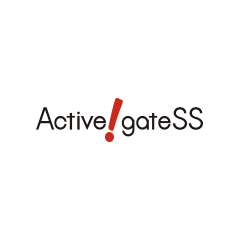
Active! gate SS(アクティブゲート エスエス)
情報のヒヤリハット誤送信を徹底対策!
送信メールの一時保留や添付ファイルの暗号化(zip暗号化)といった機能を利用し、
メールでの情報漏えいや誤送信を防止することが可能なメールセキュリティサービス

Microsoft 365(マイクロソフト 365)
クラウドでWord、Excel、PowerPointなどのMicrosoft Officeサービスなどが利用できるオールインワンサービス。
サブスクリプション型のため常に最新バージョンのOffice製品を使うことができます。

ウイルスバスター ビジネスセキュリティサービス
パソコンなどの端末を、コンピューターウイルスから守ります。
リモートワークなど社外への持ち出しも安心。バージョンアップの手間もなく、専任の管理者も不要です。


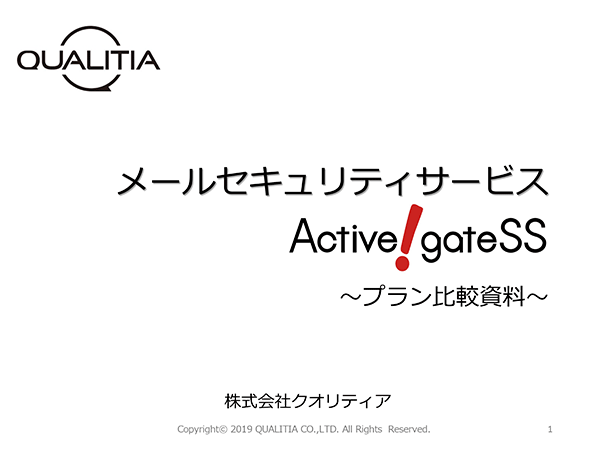
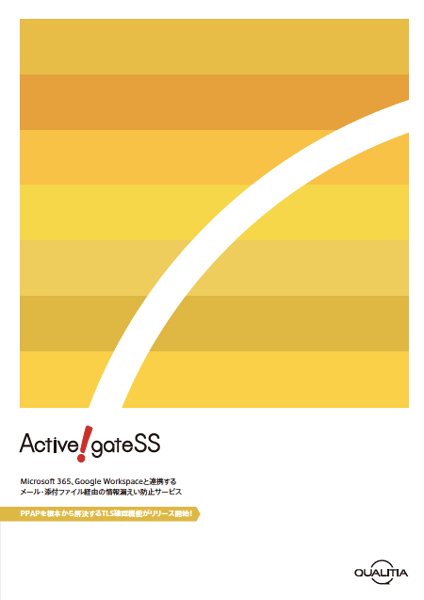
.png)

